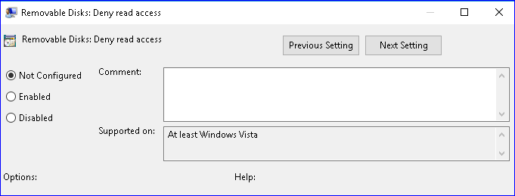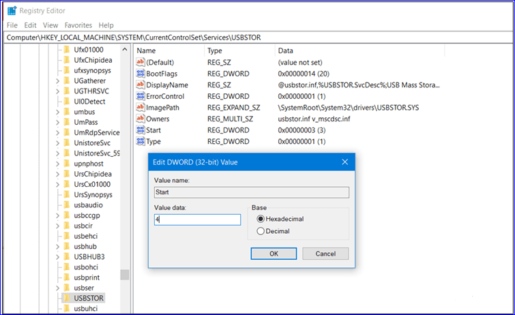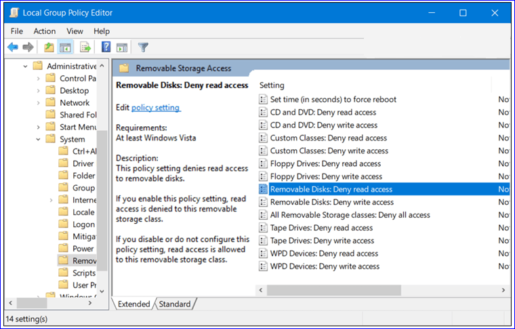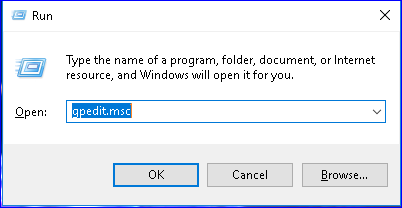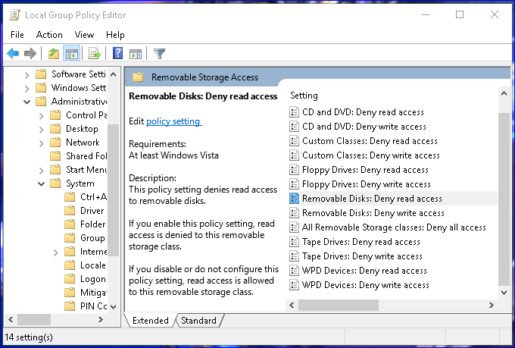Flash-geheugen op computer uitschakelen
Hoe voorkomen we het gebruik van USB door anderen? Omdat USB een grote rol speelt bij het introduceren van virussen op uw computer, en deze virussen sommige programma's uitschakelen en het apparaat vertragen, waardoor het apparaat in een onbevredigende staat verkeert wanneer het in gebruik is, en om uw computer te beschermen en bestanden en programma's evenals uw informatie en gegevens, gewoon alles Het enige wat u hoeft te doen is het USB-venster uit te schakelen, en het Windows-systeem biedt u de functie zonder af en toe kwaadaardige programma's te gebruiken.....
USB-poorten vergrendelen zonder software
Ten eerste kunt u de USB-prestaties uitschakelen door de Windows Register-editor te selecteren, die het register wordt genoemd, zodat het werkt om de USB te lezen voordat deze op de computer wordt aangesloten, en geeft u ook een melding of geluid dat deze zich in het apparaat bevindt , maar zonder het bestand voor de USB te tonen, en dit werkt als het niet inschakelen en het zien van de flits op de computer van het apparaat, hoe activeren we die functie? Klik gewoon op de Windows-knop op het toetsenbord + de letter R, er verschijnt een venster voor u met Uitvoeren, en u kunt het vinden via het Start-menu in een bestand met de naam Windows System, en wanneer dat venster verschijnt, typt u Regedit erin , klik vervolgens op Enter. Er verschijnt een pagina met de naam Register-editor en wanneer u de pagina opent, vindt u veel verschillende mappen, klik op de gewenste map om naar het uit te voeren pad te gaan:
HKEY_LOCAL_MACHINE \ SYSTEM \ CurrentControlSet \ Services \ USBSTOR
, en klik vervolgens op de USBSTOR-map, die zich in de goede richting van het menu bevindt en wanneer u twee keer achter elkaar op het startmenu drukt, en nadat u hebt geklikt, verschijnt er een klein venster voor u, wijzig Waardegegevens en schrijf nummer 4 en klik vervolgens op OK, en dus schakel ik het USB-venster uit.
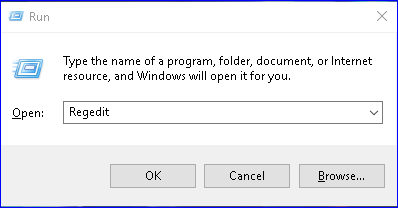
Software voor het vergrendelen van USB-apparaten
Er is ook een andere manier waarop u de USB-flashdrive kunt vergrendelen via de functie Groepsbeleid-editor, en deze functie schakelt de flitser in de definitieve vorm uit en verschijnt niet op het apparaat zonder geluid of melding, en dat is door het goede Windows-systeem dat u alle systeemoplossingen biedt zonder oplossingen te gebruiken De exit die helpt bij het lekken van informatie en gegevens via malware, en om deze functie te activeren, klikt u gewoon op de Windows-knop + de letter R, het venster Uitvoeren verschijnt, typ de opdracht gpedit. msc, druk vervolgens op Enter en nadat u op een pagina hebt geklikt, verschijnt er een pagina Met de Groepsbeleid-editor,
Zoek bij het invoeren en ga naar het volgende pad:
Gebruikersconfiguratie> Beheersjablonen> Systeem> Toegang tot verwisselbare opslag> Verwisselbare schijven: leestoegang weigeren
En wanneer u zoekt en het pad bestaat, klikt u op Verwisselbare schijven: leestoegang weigeren, klik twee keer achter elkaar, er verschijnt een pagina, klik en selecteer het woord Ingeschakeld, klik vervolgens op OK en na het klikken op alle stappen die u hebt genomen worden opgeslagen, dus het is u nooit gelukt. Van het uitvoeren van de flitser op de computer, maar als u de flitser opnieuw wilt gebruiken, herhaalt u de voorgaande stappen door het woord te wijzigen en het woord Niet geconfigureerd te kiezen, start u de flitser op de vorige manier opnieuw op.